解决方法:1、点击页面顶部的“文件”-“选项”-“信任中心”-“信任中心设置”-“受保护的视图”,取消复选框前面的勾。2、点击“信任中心设置”-“受信任的位置”-“添加新位置”-“浏览”,选中文件所在位置,勾选“同时信任此位置的子文件夹”。

本教程操作环境:windows7系统、Microsoft Office Excel2016版、Dell G3电脑。
方法一(禁用受保护视图)
excel2016打开文件提示“文件已损坏,无法打开”,点击确定按钮,进入空白程序界面。
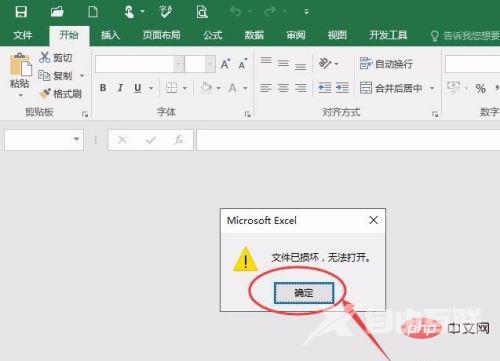
在空白程序左上角点击文件按钮,如下图所示
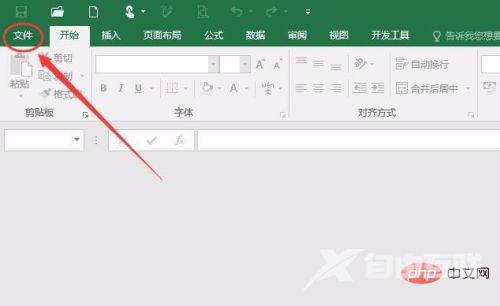
在文件菜单中点击选项,如下图所示
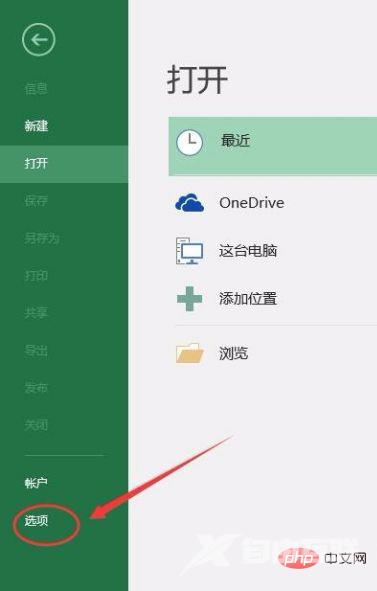
在选项中选择“信任中心”→“信任中心设置”,如下图所示
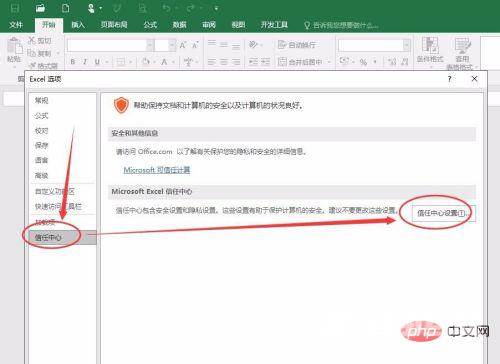
在信任中心设置边栏选择受保护的视图,将下图所示的三个复选框去掉勾(不勾选),点击确定按钮即可,重新打开,就可以正常使用了!
![1620357291316751.jpg O5K~]Q7(Y66Y4OPQA6%0R~I.jpg](/d/file/p/2023/09-23/fceb4f1230683628239291c88e7cad7f.jpg)
方法二(添加受信任位置)
还是进入excel2016----选项----信任中心----信任中心设置,点击“受信任位置”,如下图所示
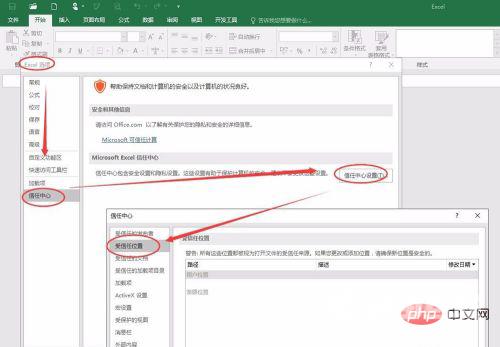
选择“添加新位置”,在弹出的对话框点“浏览”选择你的文件所在位置,勾取“同时信任此位置的子文件夹”,确定即可
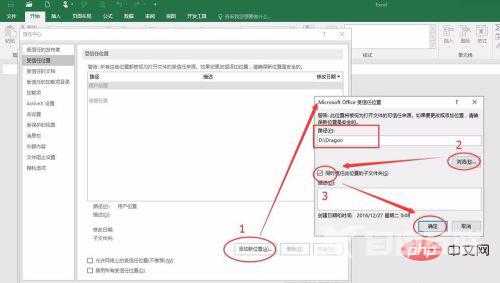
再次点确定,关闭excel2016,再打开文件,这次就正常打开文件咯。
相关学习推荐:excel教程
郑重声明:本文由网友发布,不代表盛行IT的观点,版权归原作者所有,仅为传播更多信息之目的,如有侵权请联系,我们将第一时间修改或删除,多谢。
